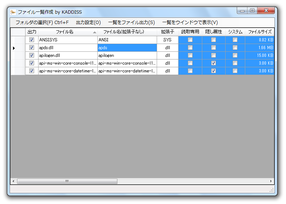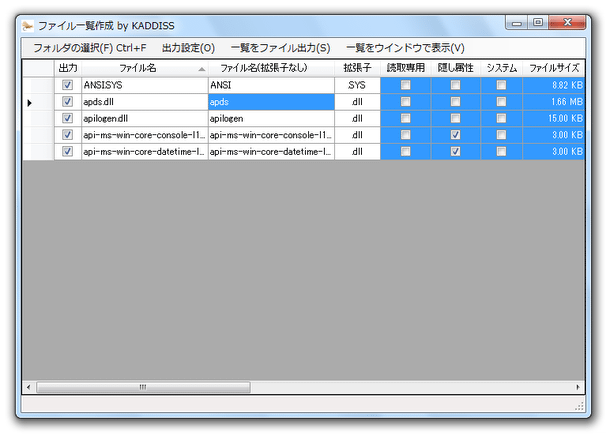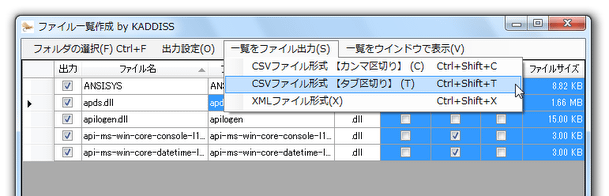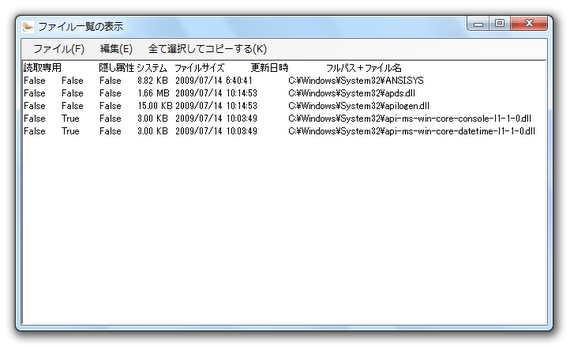ファイルリストを一発生成!「Put File List」。
Put File List
柔軟性に富んだファイルリスト作成ツール。
ドラッグ&ドロップで放り込んだ ファイル / フォルダ(内にあるファイル) を元に、CSV or XML 形式のファイルリストを一発生成してくれます。
ファイルリストに載せる情報(拡張子 / サイズ / フルパス / タイムスタンプ / 属性 等)を指定する機能や、ファイルの並び順をカスタムする機能、ファイルリストをウインドウ上に出力する機能 等が付いています。
「Put File List」は、柔軟性の高いファイルリスト作成ツールです。
ドラッグ&ドロップで登録したファイル / フォルダ※1 を元に CSV or XML 形式のファイルリスト※2 を一発生成してくれます。
1
フォルダをドロップした場合、フォルダ内のファイルが読み込まれる。
2
CSV は、カンマ区切り / Tab 区切り のどちらかにすることができる。
最大の特徴は、ファイルリストのフォーマットを色々とカスタマイズできるところ。
割と詳細なオプション設定を行うことができるため※3、自分好みのリストを生成できるようになっています。
3
たとえば、ファイル名のみを記載する、フルパスで記載する、更新日時も記載する、属性も表示する... 等々。
さらに、ファイルを 名前 / サイズ / タイムスタンプ / 属性 等の項目ごとに、ソートして出力することも可能。
また、シンプルで使いやすいインターフェースもポイントの一つ。
ちなみに、リストはファイルとして出力せずに、ウインドウ上に表示させることもできたりします※4。
4
ここから、ファイルリストを TXT / RTF 形式で保存することも可能。
使い方は以下のとおり。
OS が Windows XP の場合、「.NET Framework 2.0」
のインストールが必要になります。
- 「PutFileList.exe」を実行します。
- 目的とするファイルやフォルダを、メイン画面に向かってドラッグ&ドロップ。
- メニューバー上の「出力設定」から「出力設定画面表示」を選択。
- 「ファイル一覧の出力設定」という画面が表示されます。
ここで、生成するファイルリストに記載する情報を設定します。
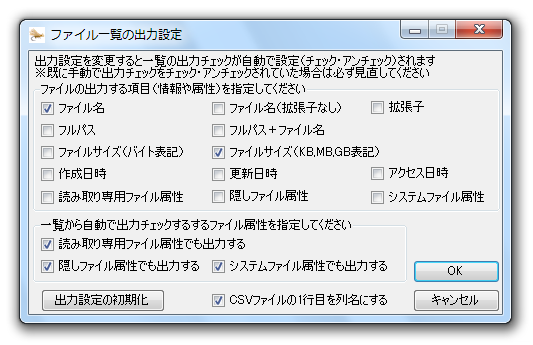
具体的には、次のような情報の表記ON / OFF を指定することができます。
- ファイル名(拡張子あり)
- ファイル名(拡張子なし)
- 拡張子
- フルパス(ファイルまでのフォルダパス)
- フルパス+ファイル名
- ファイルサイズ(バイト表記)
- ファイルサイズ(KB,MB,GB表記)
5 それぞれの属性を、持っているか持っていないか という情報。- 作成日時
- 更新日時
- アクセス日時
- 読み取り専用ファイル属性※5
- 隠しファイル属性※5
- システムファイル属性※5
各属性を持っていれば「True」、持っていなければ「False」と記載される。
また、- 読み取り専用ファイル
- 隠しファイル
- システムファイル
- 設定が終わったら、右下の「OK」ボタンをクリックします。
- ファイルリストに載せたくないファイルがある場合、該当するもののチェックを外しておきます。
- メイン画面上には、
- ファイル名
- 拡張子
- ファイルサイズ
- 更新日時
- etc...
これらのカラムをクリックすることで、ファイルを該当項目順にソートできるようになっています。 - ファイルリストをテキスト( CSV / XML )に書き出す場合は、メニューバー上の「一覧をファイル出力」から目的のフォーマットを選択します。 ファイルリストを「Put File List」上に表示させる場合は、メニューバー上の「一覧をウインドウで表示」から 【カンマ区切り】 【タブ区切り】 のどちらかを選択すればOK です。
出力設定(必要な場合のみ)
出力しないファイルの設定
ファイルの並び順を変更
ファイルリストを生成する
| Put File List TOPへ |